Cómo mostrar las estadísticas de cola de QoS en un switch
Objetivo
La calidad del servicio (QoS) es una función que se utiliza para optimizar el rendimiento de la red. Proporciona clasificaciones del tráfico entrante a las clases de tráfico basadas en atributos que incluyen la configuración del dispositivo, la interfaz de ingreso, el contenido del paquete y la combinación de estos atributos. La QoS se logra mediante la administración de la demora, la variación de demora o la fluctuación, el ancho de banda y la pérdida de paquetes. Esta función se utiliza habitualmente para los datos urgentes de las aplicaciones críticas, de vídeo y voz sobre protocolo de Internet (VoIP).
La administración de colas se utiliza en la arquitectura de red de QoS. El almacenamiento en cola es una técnica que se utiliza en dispositivos de red, como routers y switches, para controlar la congestión. Los paquetes se mantienen en cola para su procesamiento. Después del procesamiento, los paquetes se envían al destino. Las estadísticas de cola proporcionan información sobre el número de paquetes reenviados y el número de paquetes descartados según la interfaz, la prioridad de cola y de descarte.
En este artículo se proporcionan instrucciones sobre cómo mostrar las estadísticas de cola de QoS a través de la utilidad basada en Web y la interfaz de línea de comandos (CLI) del switch.
Dispositivos aplicables
- Serie Sx350
- Serie SG350X
- Serie Sx550X
Versión del software
- 2.3.0.130
Visualización de estadísticas de cola de QoS
Mostrar estadísticas de cola de QoS en una interfaz a través de la utilidad basada en Web
Paso 1. Inicie sesión en la utilidad basada en web del switch y luego elija Calidad de servicio > Estadísticas de QoS > Estadísticas de cola.
Nota: Las opciones de menú disponibles pueden variar en función del modelo de dispositivo. En este ejemplo, se utiliza SG350X-48MP.
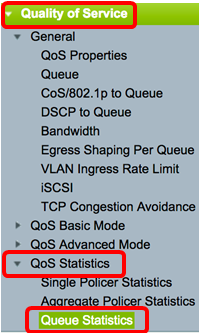
Paso 2. Elija la tasa de actualización en la lista desplegable Velocidad de actualización. Este es el período de tiempo que pasa antes de que se actualicen las estadísticas de Ethernet de la interfaz. Las opciones son:
- Sin actualización: las estadísticas no se actualizan. Esta es la opción predeterminada.
- 15 s: las estadísticas se actualizan cada 15 segundos.
- 30 s: las estadísticas se actualizan cada 30 segundos.
- 60 s: las estadísticas se actualizan cada 60 segundos.
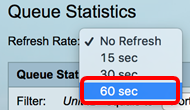
Nota: En este ejemplo, se elige 60 segundos.
Paso 3. (Opcional) Para los switches apilados, elija el switch que desea configurar en la lista desplegable ID de unidad.
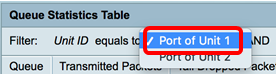
Nota: En este ejemplo, se elige el puerto de la unidad 1.
Paso 4. Elija una interfaz de la lista desplegable Nombre de interfaz.

Nota: En este ejemplo, se elige la interfaz GE3.
Paso 5. Haga clic en el botón Go para ver las estadísticas de cola de QoS de la interfaz específica.

La tabla Estadísticas de colas muestra los siguientes campos para cada cola:
- Cola: paquetes reenviados o retirados de esta cola.
- Paquetes transmitidos: número de paquetes que se transmitieron.
- Paquetes descartados por cola: porcentaje de paquetes descartados por cola.
- Bytes transmitidos: número de bytes transmitidos.
- Bytes descartados de cola: porcentaje de bytes que se descartaron.
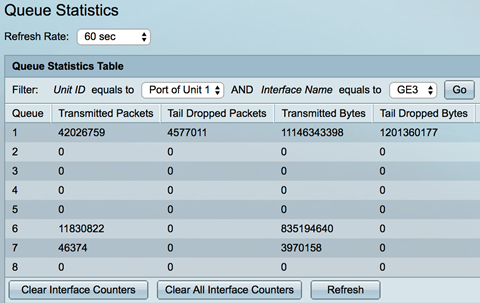
Paso 6. (Opcional) Para borrar los contadores de la interfaz elegida, haga clic en el botón Clear Interface Counters y luego haga clic en OK en la ventana emergente.
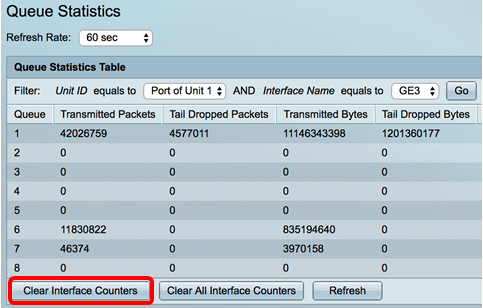
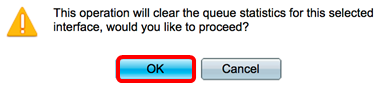
Paso 7. (Opcional) Para borrar los contadores de todas las interfaces en el switch elegido, haga clic en el botón Borrar todos los contadores de interfaces y luego haga clic en Aceptar en la ventana emergente.

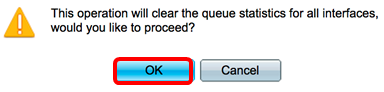
Paso 8. (Opcional) Para actualizar los contadores en la interfaz elegida, haga clic en el botón Actualizar. La tabla reflejará inmediatamente las estadísticas actualizadas.
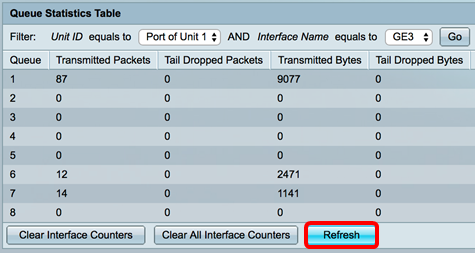
Ahora debería haber mostrado correctamente las estadísticas de cola de QoS en una interfaz o interfaces específicas a través de la utilidad basada en web de su switch.
Visualización de las Estadísticas de Cola de QoS en una Interfaz a través de la CLI
Paso 1. Inicie sesión en la consola del switch. El nombre de usuario y la contraseña predeterminados son cisco/cisco. Si ha configurado un nuevo nombre de usuario o contraseña, introduzca las credenciales en su lugar.
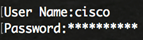
Nota: Los comandos pueden variar dependiendo del modelo exacto de su switch. En este ejemplo, se accede al switch SG350X a través de Telnet.
Paso 2. Desde el modo EXEC privilegiado del switch, ingrese lo siguiente:

- interface-id: especifica un ID de interfaz.
- La tabla Estadísticas de colas muestra los siguientes campos para cada cola:
- Interfaz: la interfaz especificada.
- Cola: paquetes reenviados o retirados de esta cola.
- Paquetes Tx: número de paquetes que se transmitieron.
- Bytes Tx: número de bytes transmitidos.
- Paquetes descartados por cola: porcentaje de paquetes descartados por cola.
- Bytes descartados por cola: porcentaje de bytes descartados por cola.
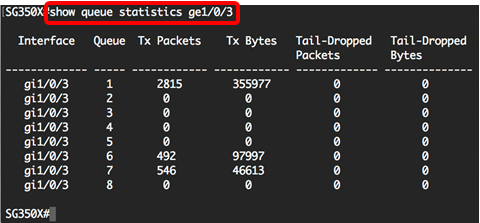
Paso 3. (Opcional) Para mostrar el punto de código de servicios diferenciados (DSCP) para la asignación de colas, introduzca lo siguiente:


Paso 4. (Opcional) Para borrar los contadores de estadísticas de QoS en su switch, introduzca el contexto de configuración global introduciendo lo siguiente:

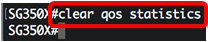
Ahora debería haber mostrado correctamente las estadísticas de cola de QoS en una interfaz o interfaces específicas a través de la CLI de su switch.
Contacte a Cisco
- Abrir un caso de soporte

- (Requiere un Cisco Service Contract)
 Comentarios
Comentarios